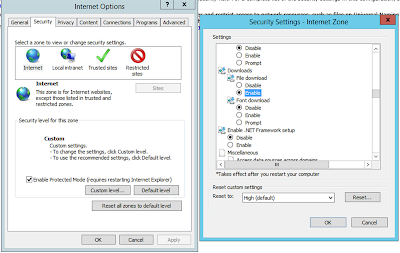Cómo crear base de datos Oracle 11g en windows
Hola.
Este post es para explicar cómo
crear una nueva base de datos de Oracle 11g en una maquina con
Windows. Este procedimiento aplica para versiones de
Windows server 2008 R2,
Window 10 y
Windows server 2012 R2.
Para este post ya deben tener instalado el software de
Oracle 11g en su computadora el cual pueden descargar de aquí:
https://www.oracle.com/database/technologies/112010-win64soft.html
Estoy usando el
Database Configuration Assistant de Oracle 11g también conocido como
dbca.
Lo primero que hacemos es abrir una consola de comandos en modo administrador y ejecutar el comando
dbca.
C:\WINDOWS\system32>dbca
Con esto abriremos el asistente de instalación de
Oracle 11g y en la primer pantalla hacemos click en Siguiente.

Seleccionar la opción
crear base de datos.

Seleccionar usos generales o procesamiento de transacciones.

Introducir el nombre de la base de datos y de la instancia de Oracle.

Seleccionar opciones de gestión. Configurar Enterprise Manager y Database Control.

Introducir las contraseñas para los usuarios principales de Oracle: SYS, SYSTEM, DBSNMP y SYSMAN. Pueden usar la misma para todos seleccionando la opción de usar la misma contraseña.

Seleccionar la ubicación de los archivos de datos.

Seleccionar la configuración de recuperación y ubicación del flash recovery area.

Seleccionar esquemas de ejemplo o plantillas de datos en caso de requerir ejemplos de esquemas de datos.

Seleccionar parámetros de inicio: memoria SGA, memoria PGA, procesos, juego de caracteres y modo de conexión.

Seleccionar ubicación de archivos de control, datafiles o archivos de datos y redologs.

Por ultimo seleccionar las opciones de creación y si se requiere guardar las configuraciones como una plantilla.

Como ven he dejado todas las opciones default para no complicar mi instalación pero pueden personalizar de acuerdo a sus requerimientos.
Click en Terminar y a continuación viene una ventana de confirmación de la instalación donde pueden ver todos las configuraciones seleccionadas anteriormente y guardarlas si así lo desean.
Click en Aceptar para comenzar con la creación de la base de datos.

Con esto ya tendrán creada su base de datos de Oracle 11g en Windows.
Espero les sirva.